在 VMware vCenter 中配置網路設定,以允許虛擬網路感測器監控資料防護。
重要
|
步驟
- 在虛擬網路感測器 CLI 主控台中,輸入 show interface 並選擇顯示「Supported」的網路介面以進行封裝遠端鏡像。
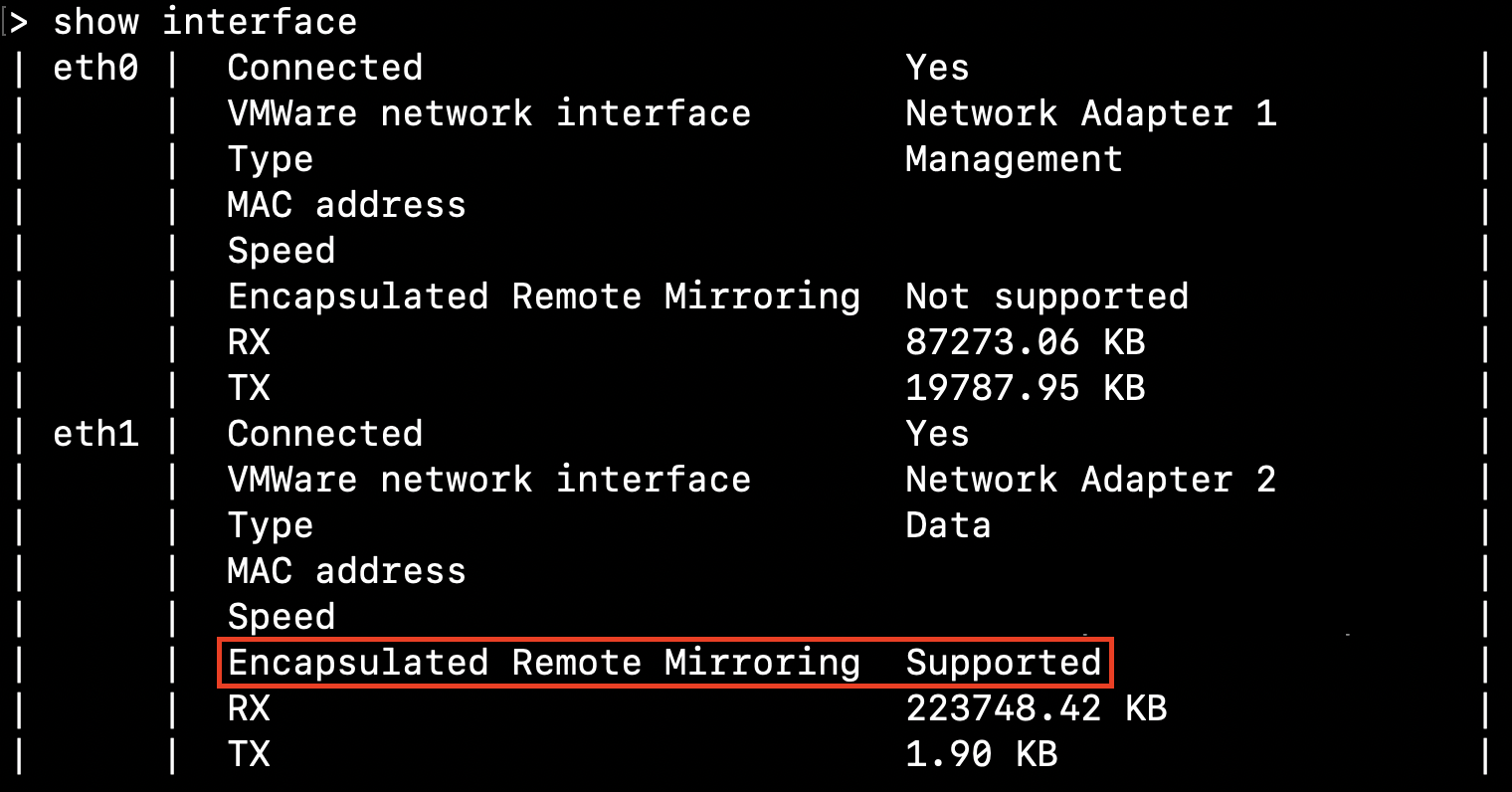
- 執行 enable 命令。

- 執行 configure interface <network_interface> 命令。
- 執行 ip-encap enable [xxx.xxx.xxx.xxx] 命令。
- 輸入 # exit 以返回基本命令並驗證 IP 位址是否顯示在 Encapsulated Remote Mirroring 旁邊。
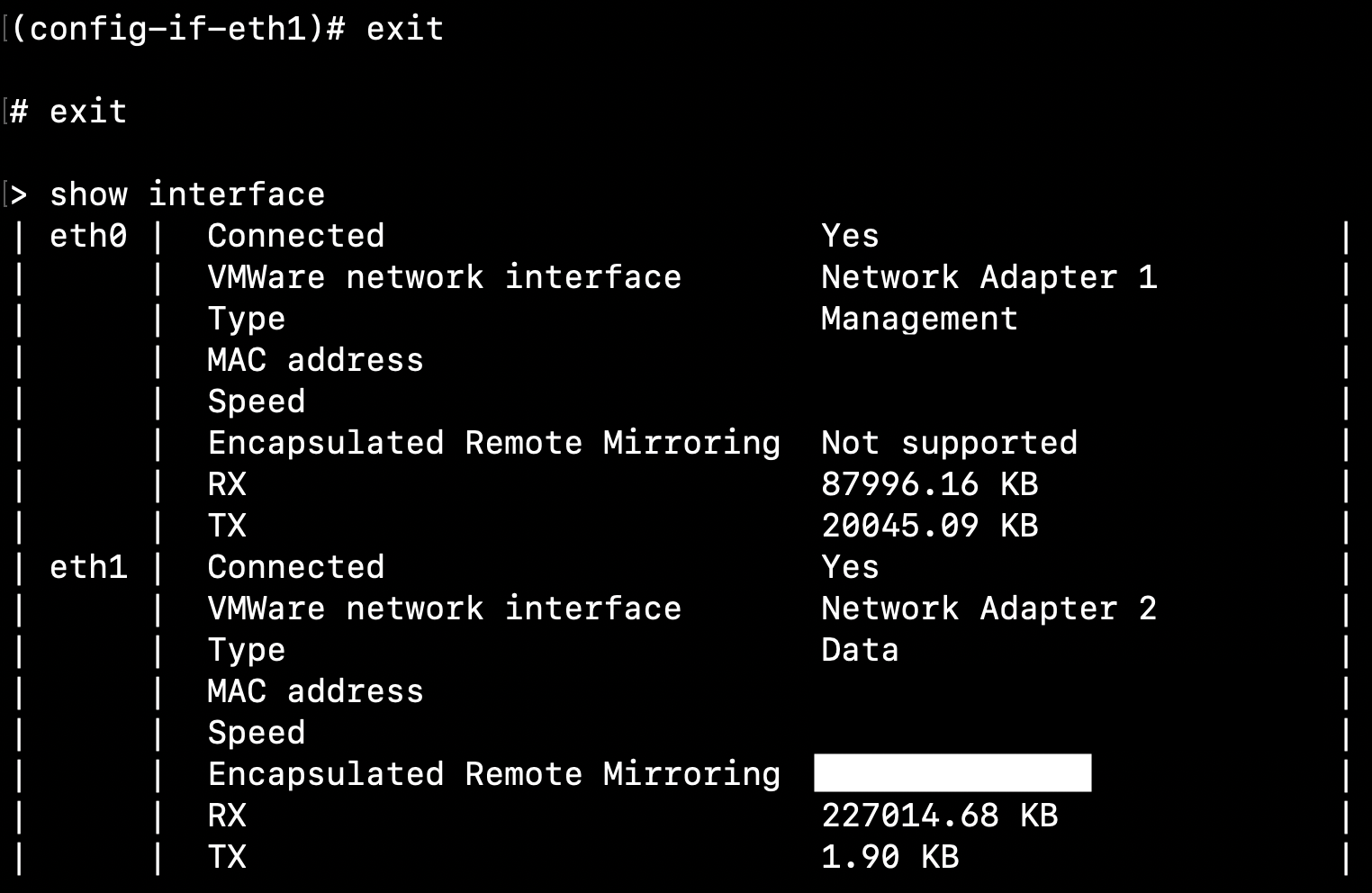
- 在 VMware vCenter 主控台上,點選
 分頁。
分頁。 - 右鍵點選您的資料中心名稱,然後前往。
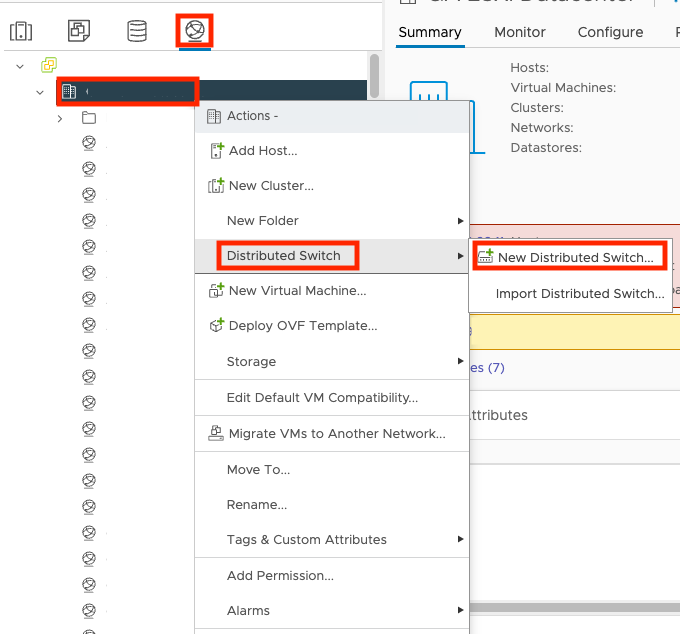
- 在Name and location畫面上,指定分散式交換器名稱和位置資訊,然後點選NEXT。
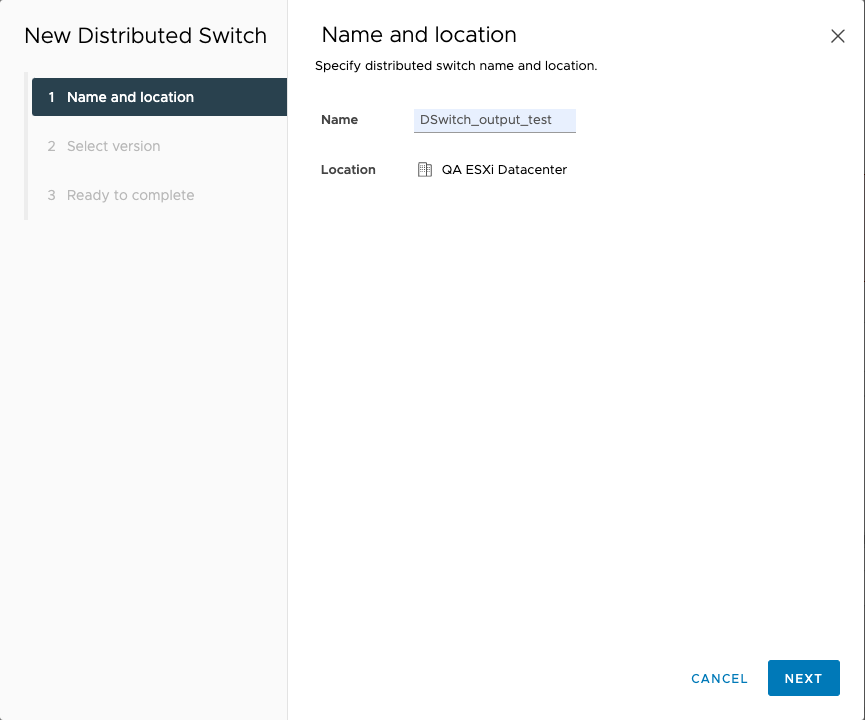
- 在Select version畫面上,選擇您的分散式交換機版本並點選NEXT。
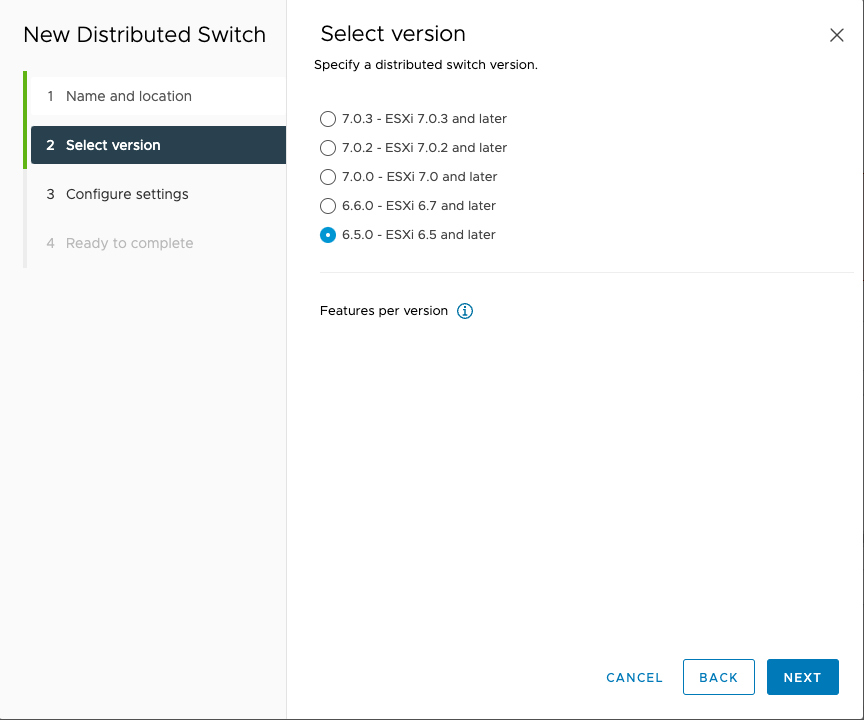
- 在Configure settings畫面上,指定埠群組名稱和上行鏈路數量,然後點選NEXT。
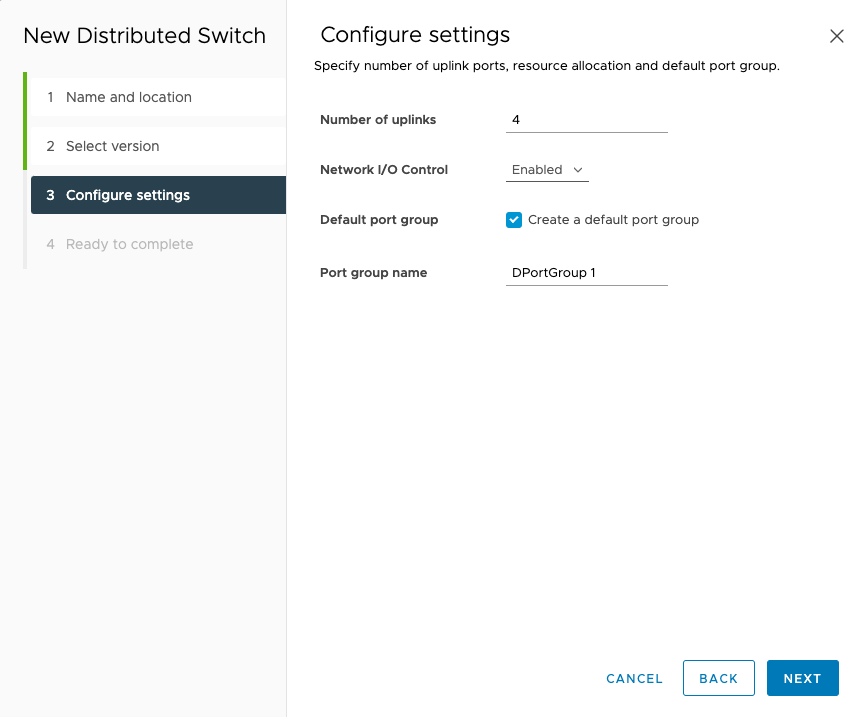
- 在Ready to complete畫面上,檢查設定並點選FINISH。
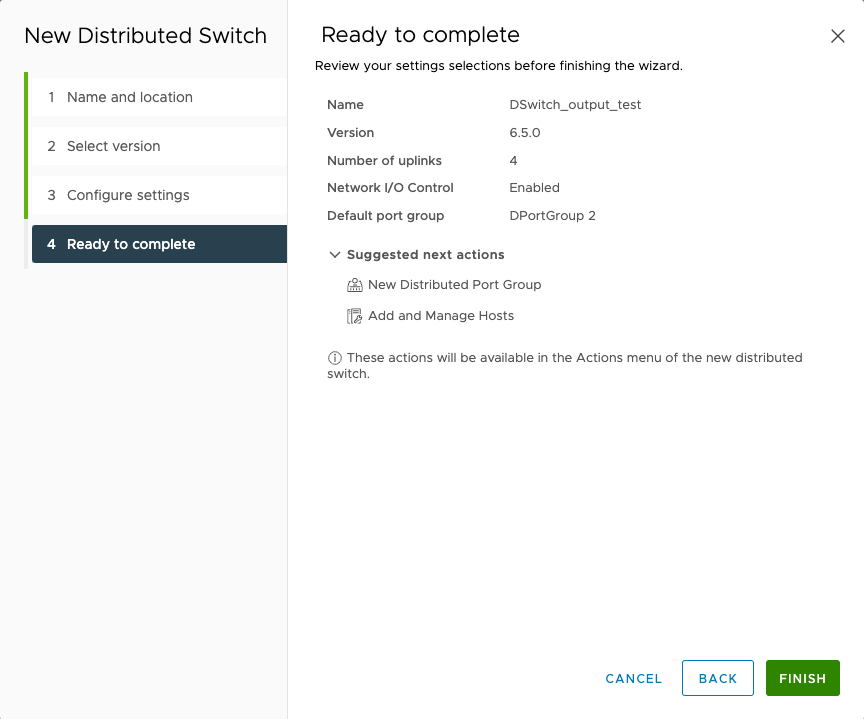
- 右鍵點選您交換器的名稱,然後選擇Add and Manage Hosts...。
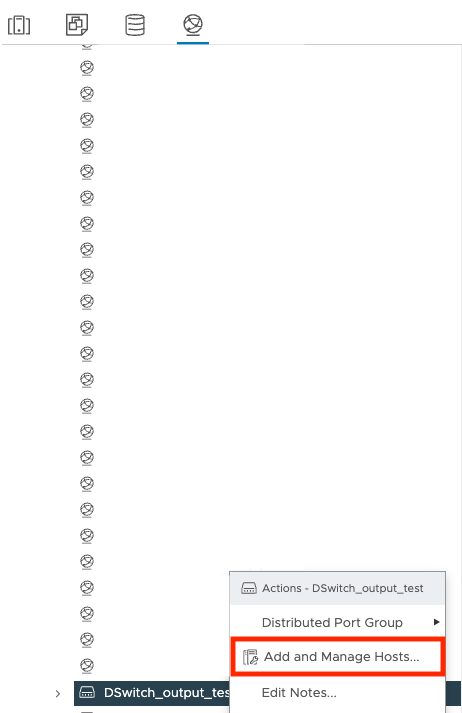
- 在Select task畫面上,選擇Add hosts並點選NEXT。
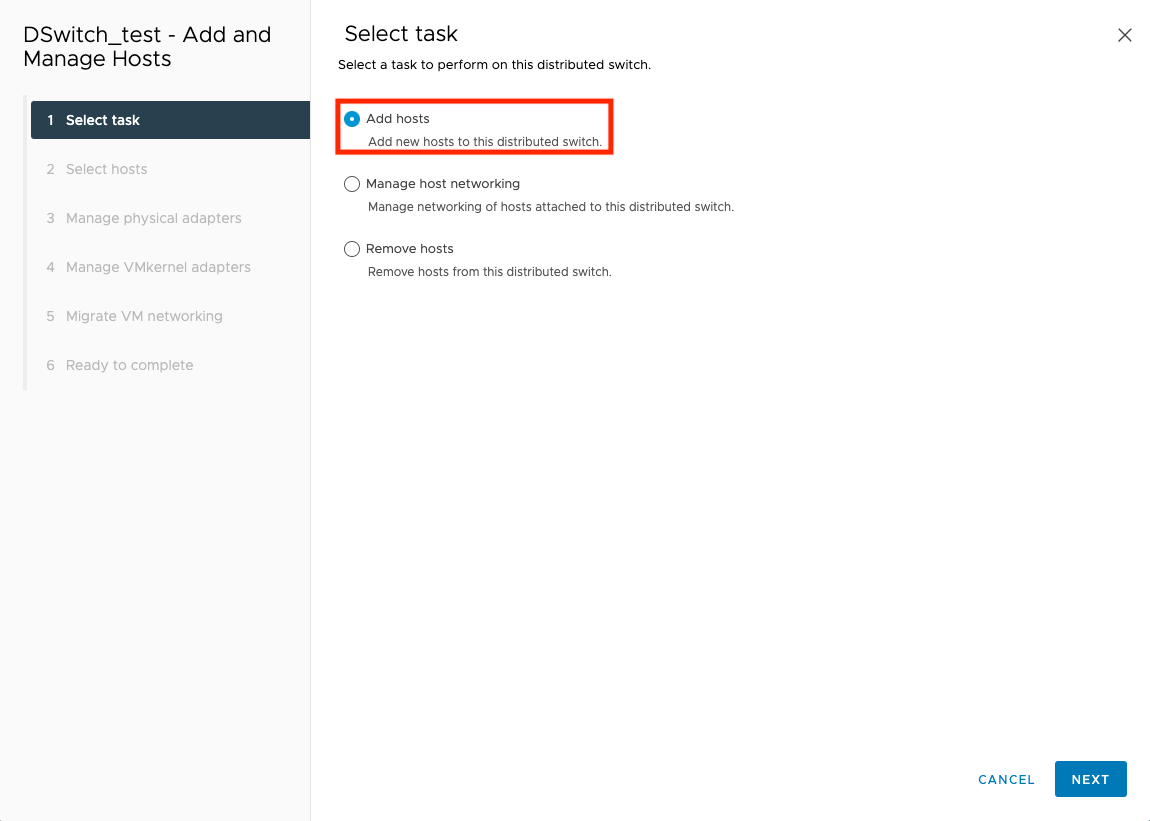
- 在Select hosts畫面上,選擇您的虛擬機器並點選NEXT。
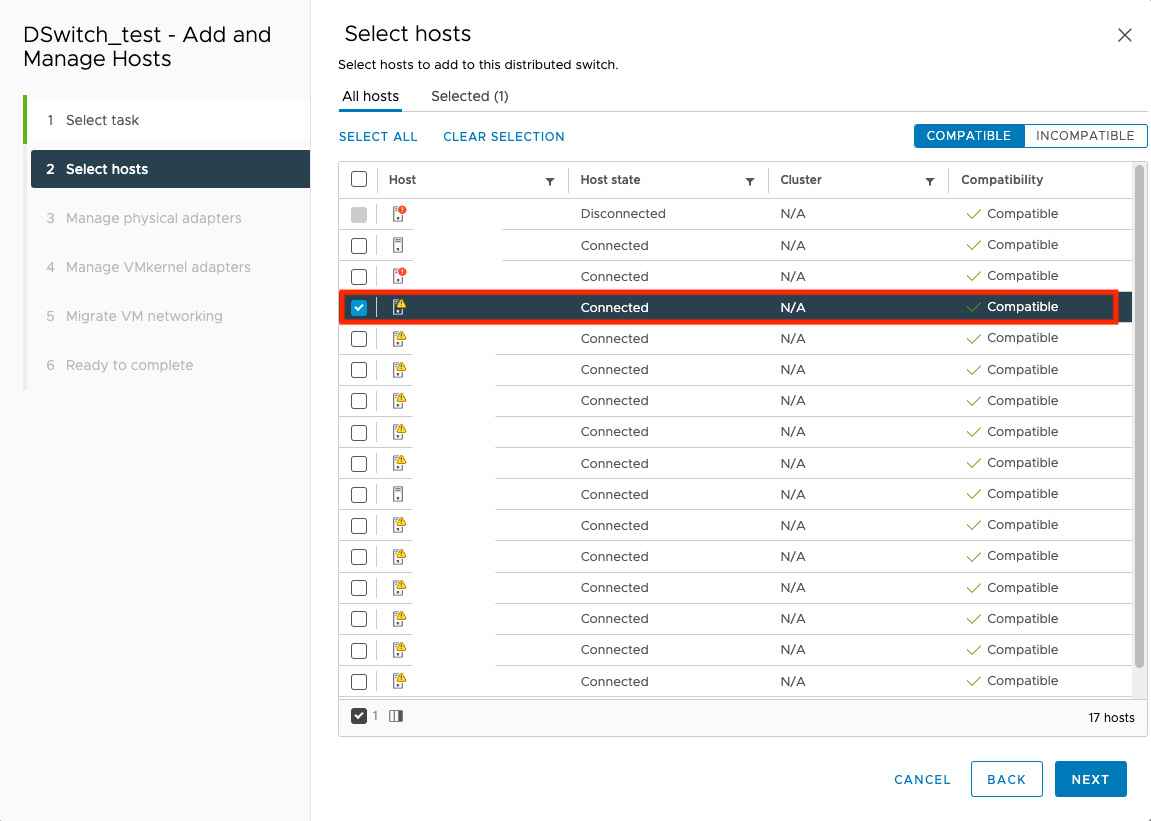
- 在Manage physical adapters畫面上,右鍵點選您的NIC名稱,然後選擇Uplink 1。
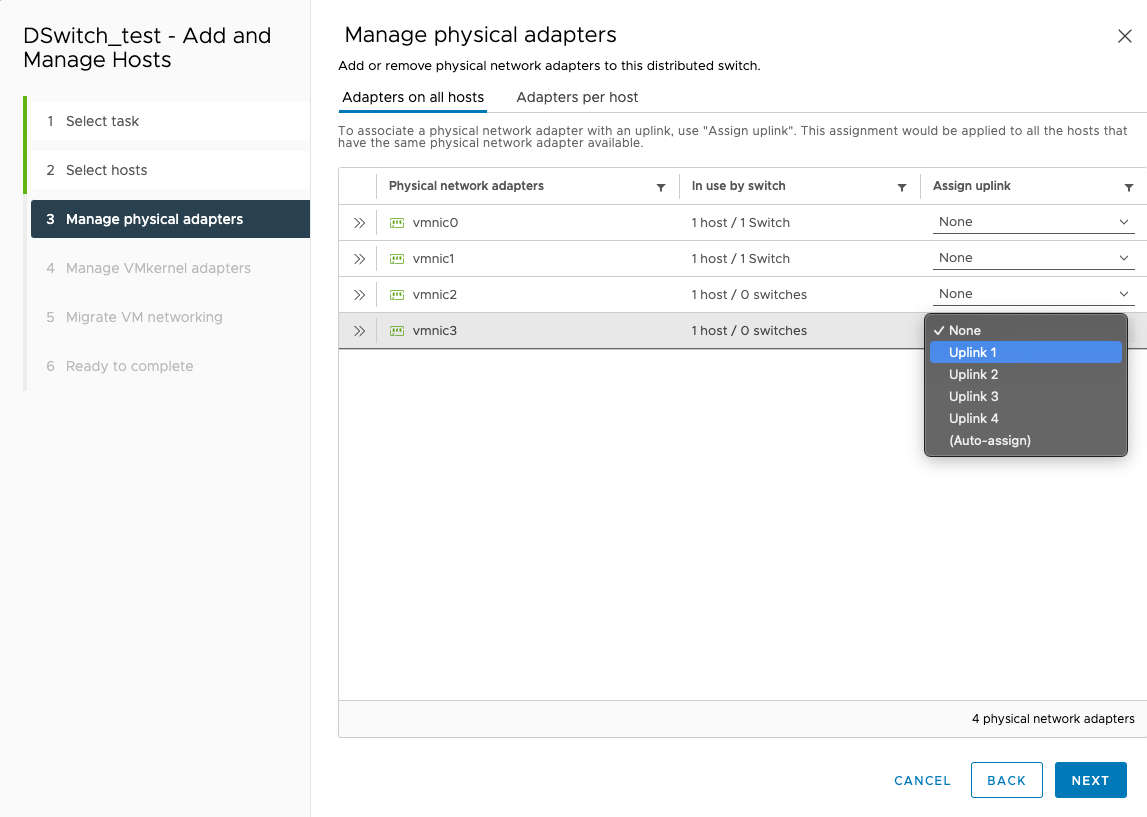

警告
如果有其他虛擬設備使用此網路介面,則需要修改網路設定,以免設備斷開網路連接。 - 點選NEXT。
- 在Manage VMkernel adapters畫面上,點選NEXT。
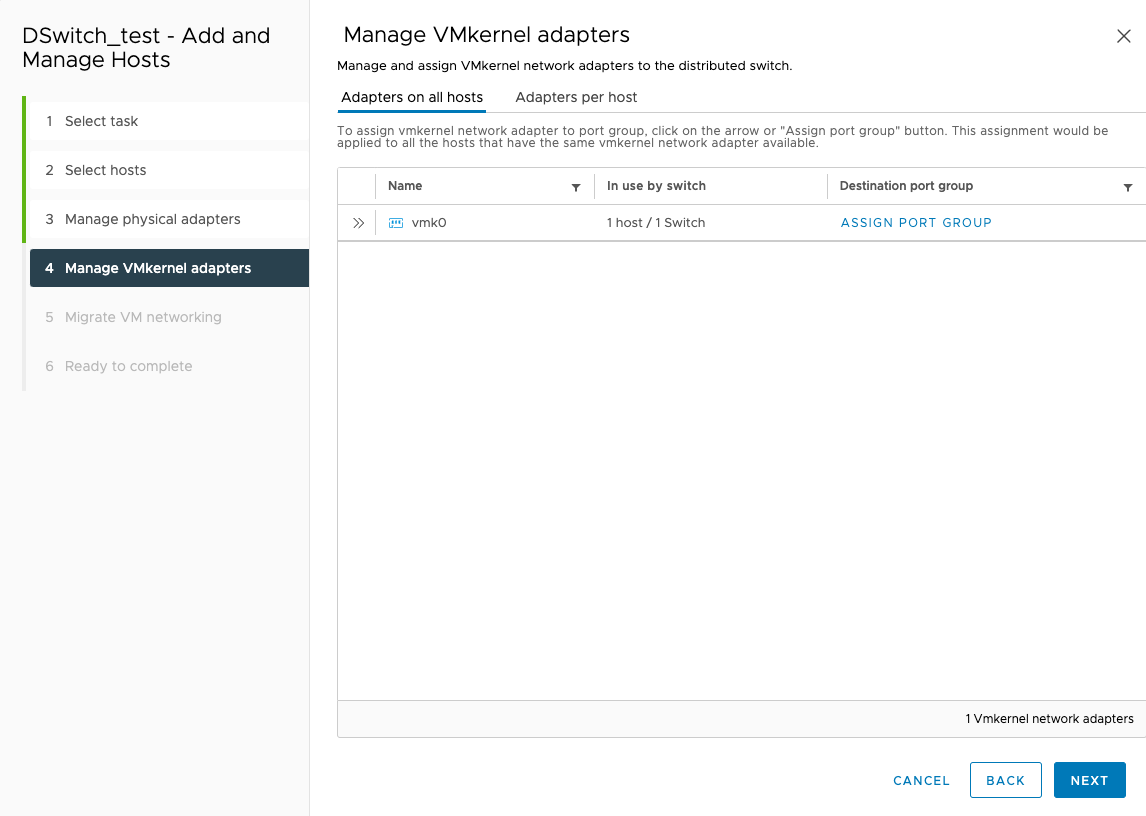
- 在Migrate VM networking畫面上,點選NEXT。
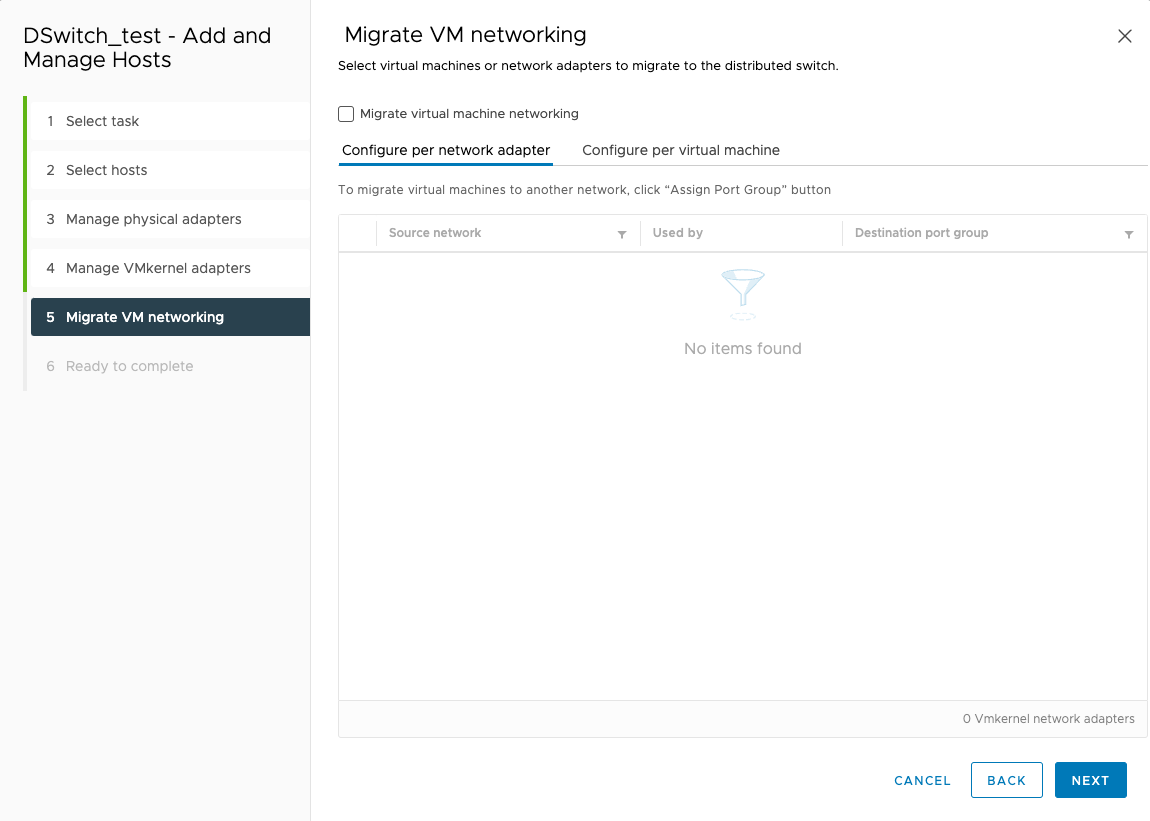
- 在Ready to complete畫面上,點選FINISH。
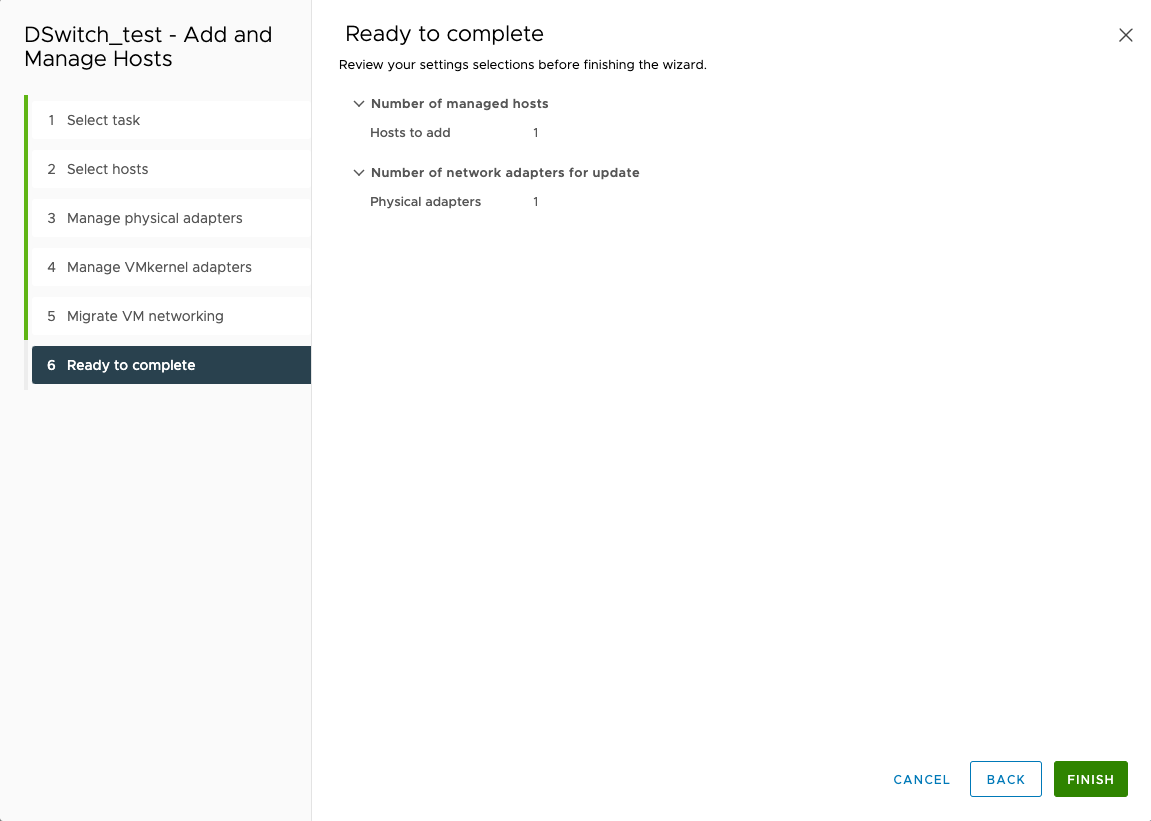
- 點選您交換器的名稱,然後點選Networks。
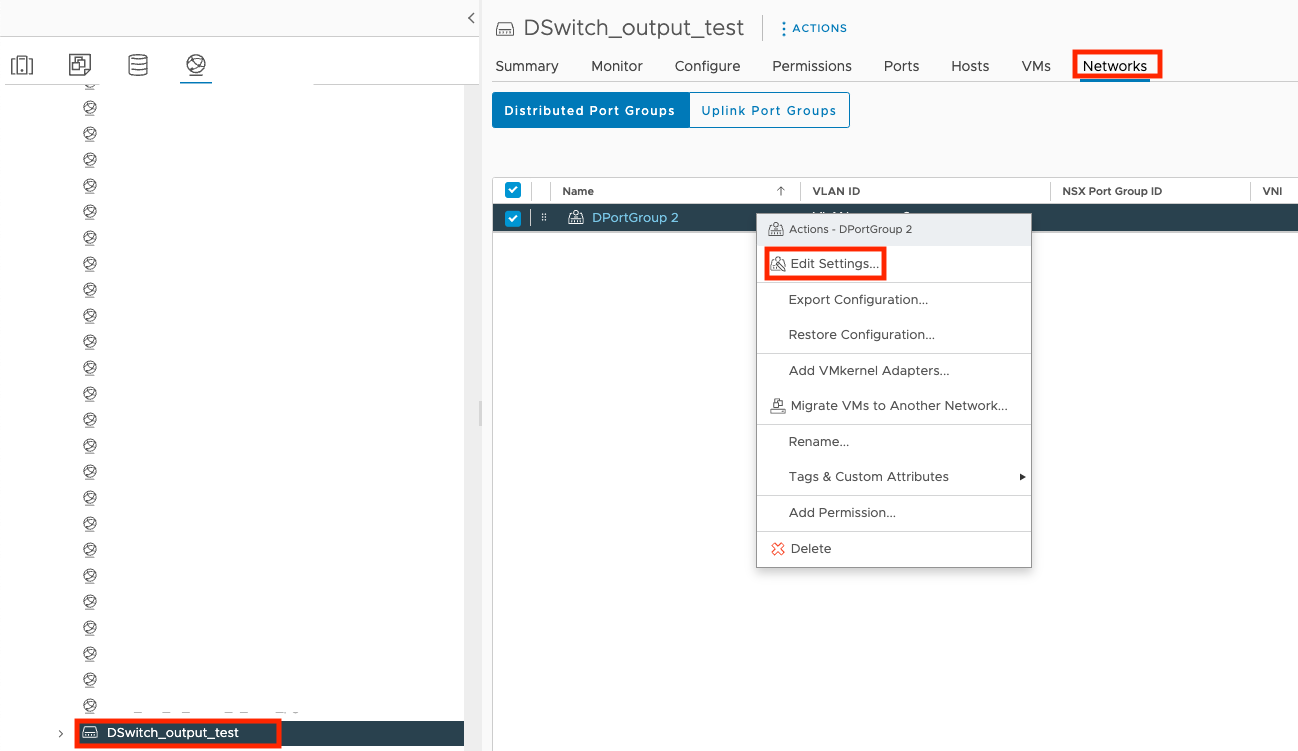
- 右鍵點選您的埠群組名稱,然後選擇Edit Settings...。
- 點選VLAN,選擇VLAN trunking作為VLAN類型,然後點選確定。
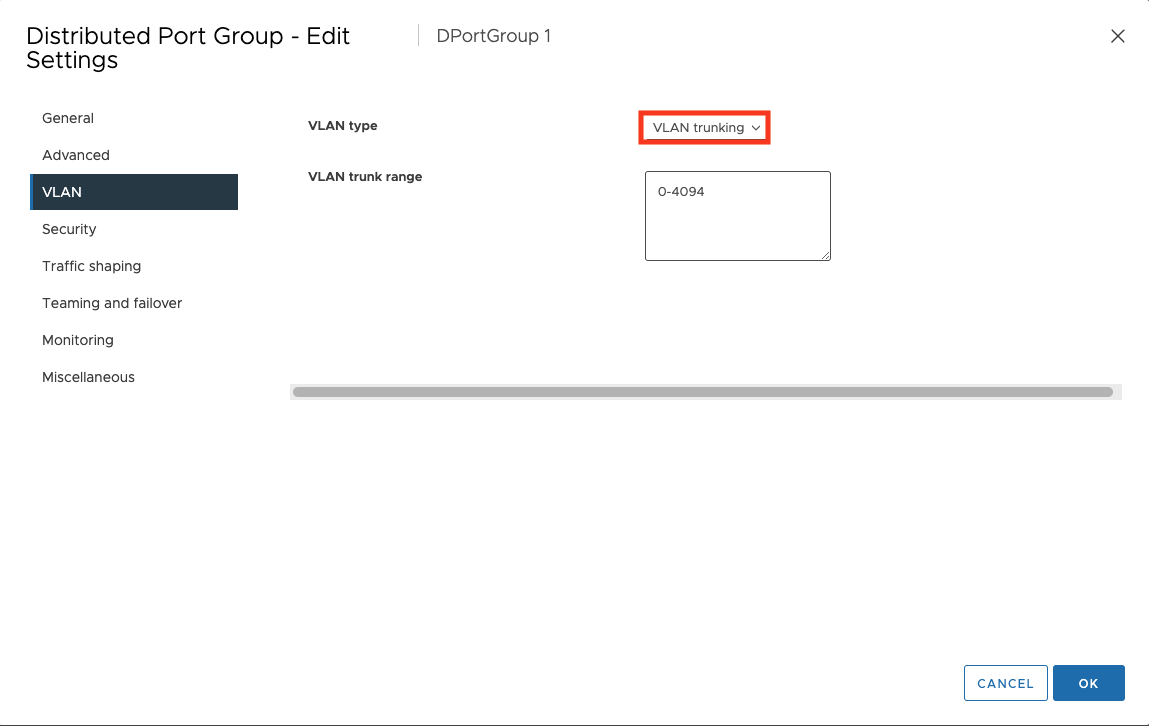
- 點選
 標籤,然後點選您客戶的名稱。
標籤,然後點選您客戶的名稱。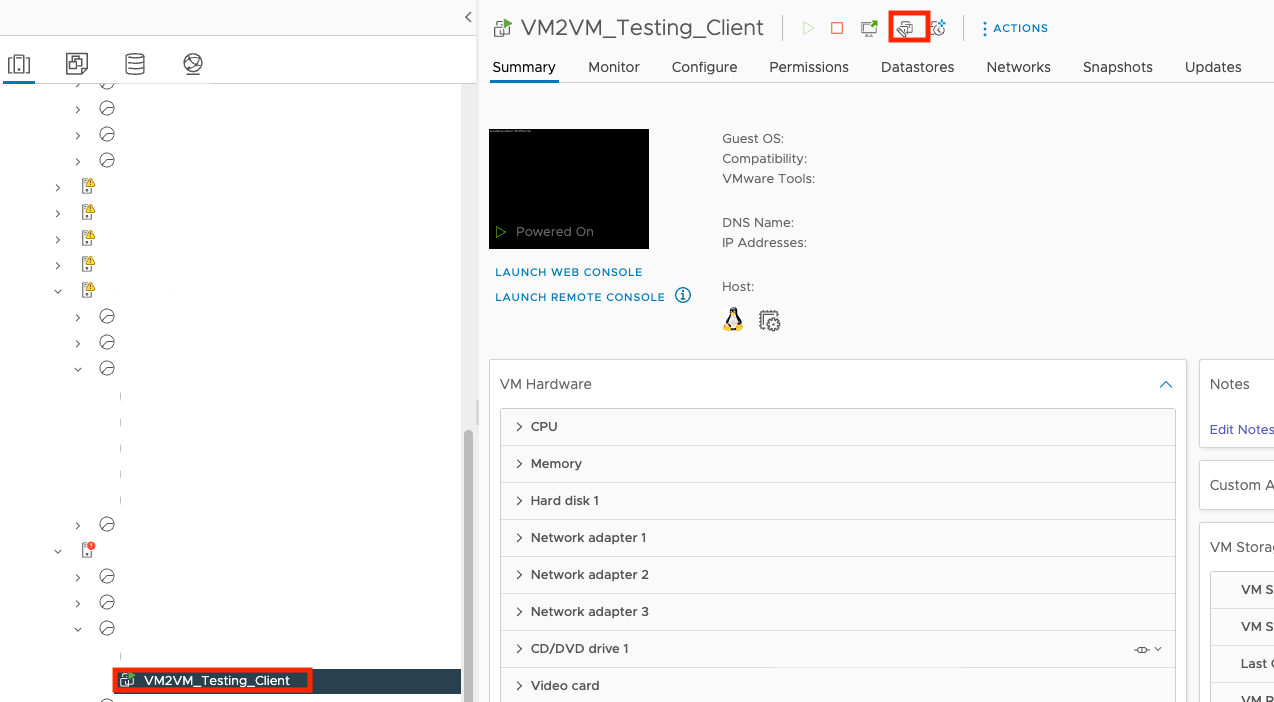
- 點選
 .
. - 在Edit Settings畫面上,點選Network adapter 1並選擇Browse...。
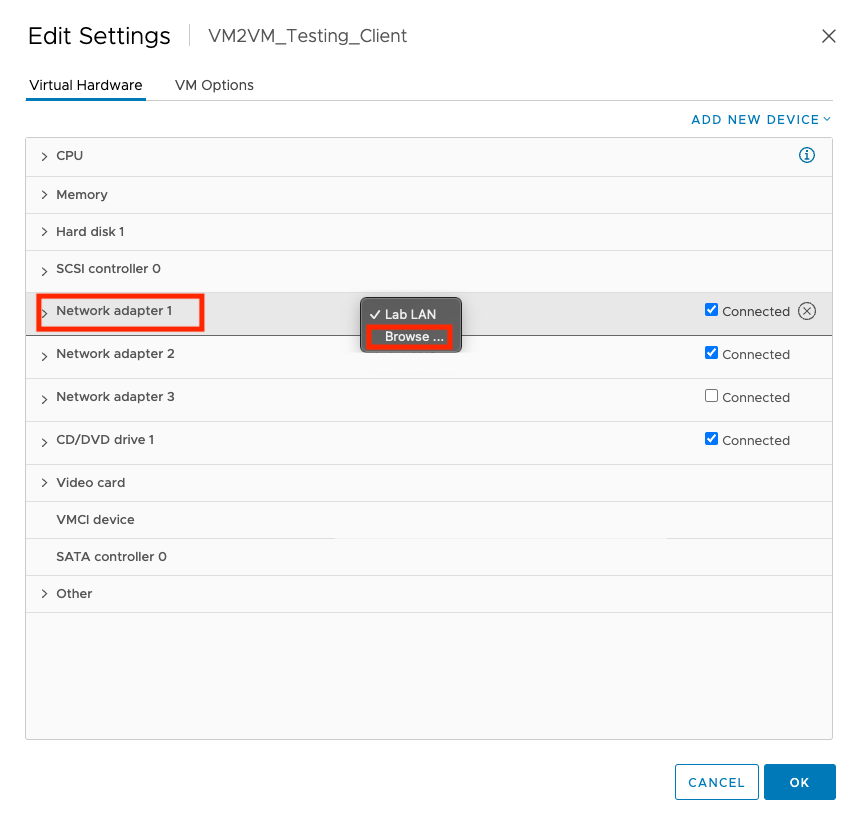
- 點選您的埠群組名稱,然後點選確定。
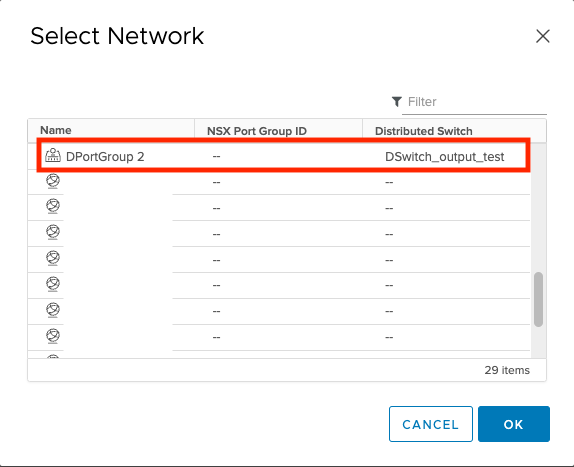
- 點選確定。
- 點選
 標籤,然後點選您交換器的名稱。
標籤,然後點選您交換器的名稱。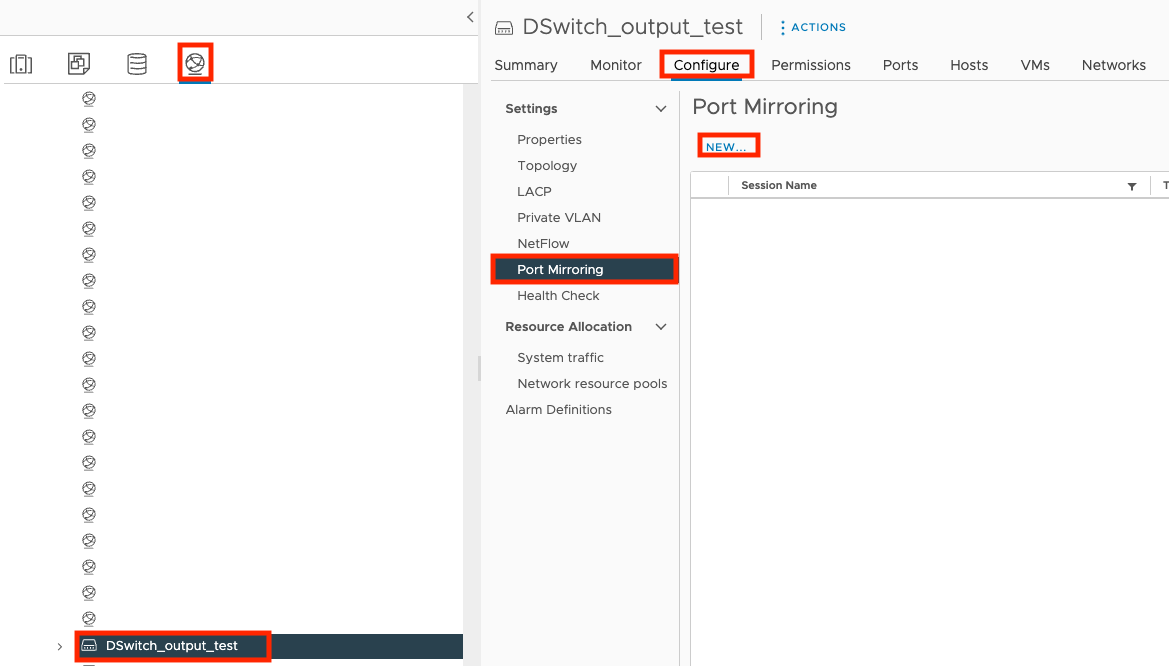
- 點選Configure,點選Port Mirroring,然後點選NEW...。
- 在Select session type畫面上,選擇Encapsulated Remote Mirroring (L3) Source並點選NEXT。
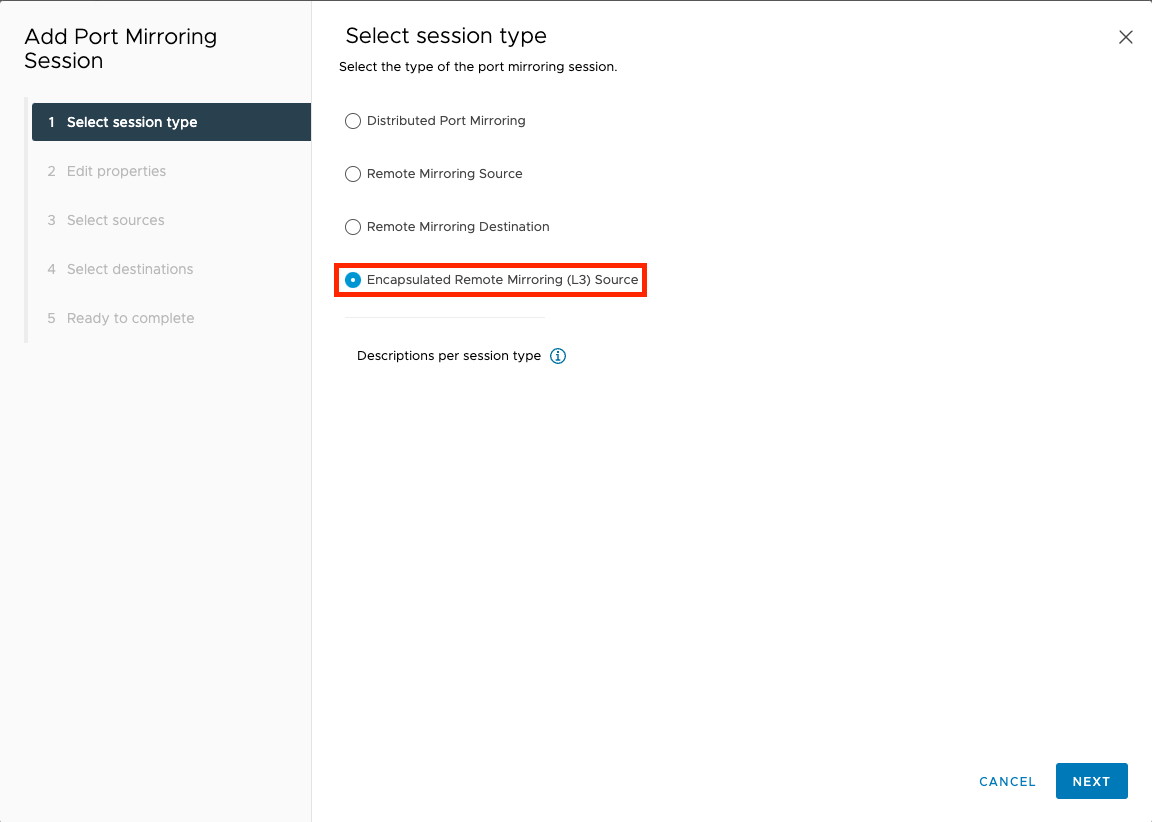
- 在Edit properties畫面上,選擇已啟動作為狀態,然後點選NEXT。
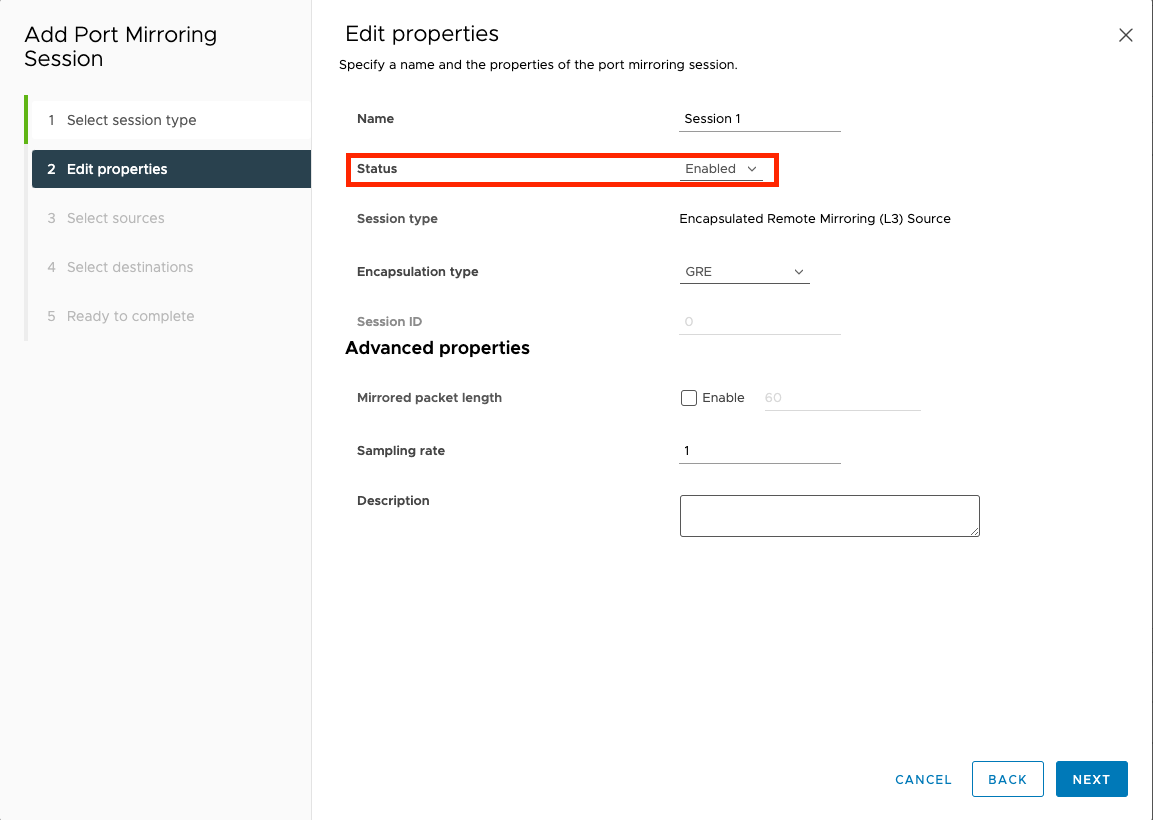
- 在Select sources畫面上,選擇您想要監控的虛擬裝置,然後點選NEXT。
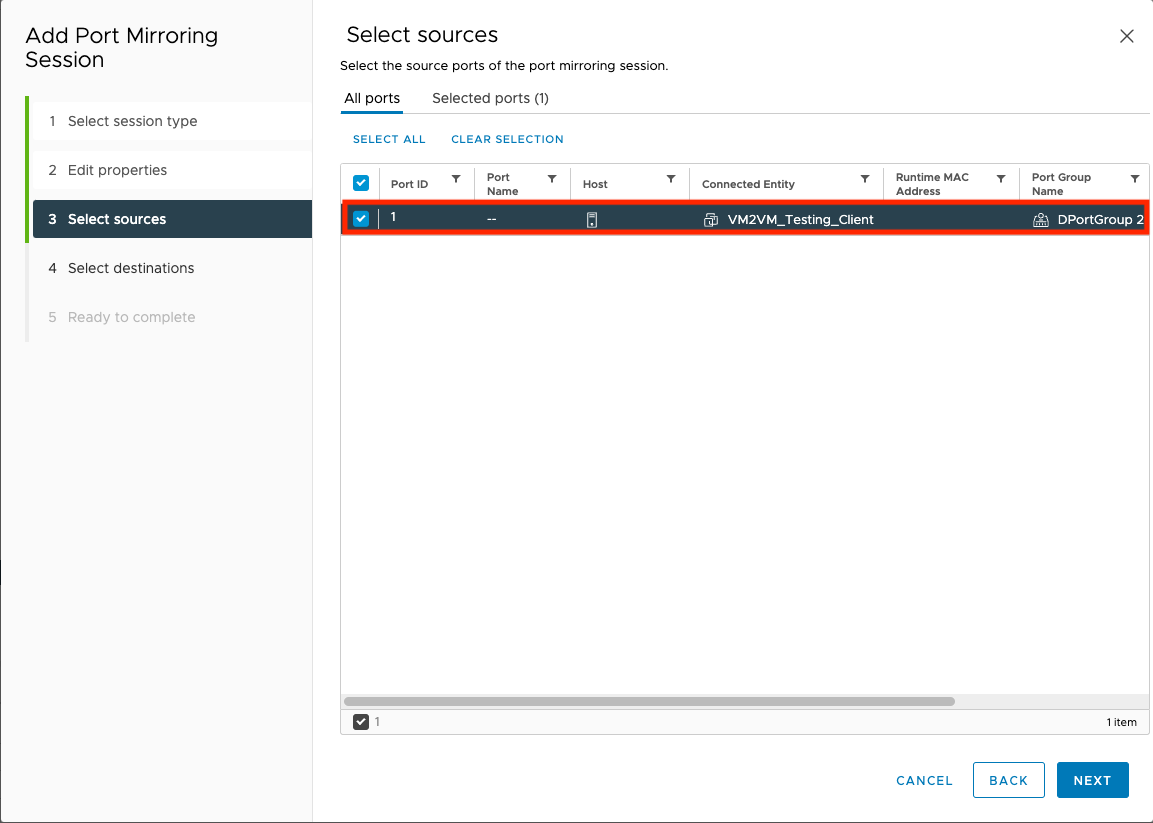
- 在Select destinations畫面上,點選ADD並輸入您為虛擬網路感測器指定的封裝遠端鏡像 IP。
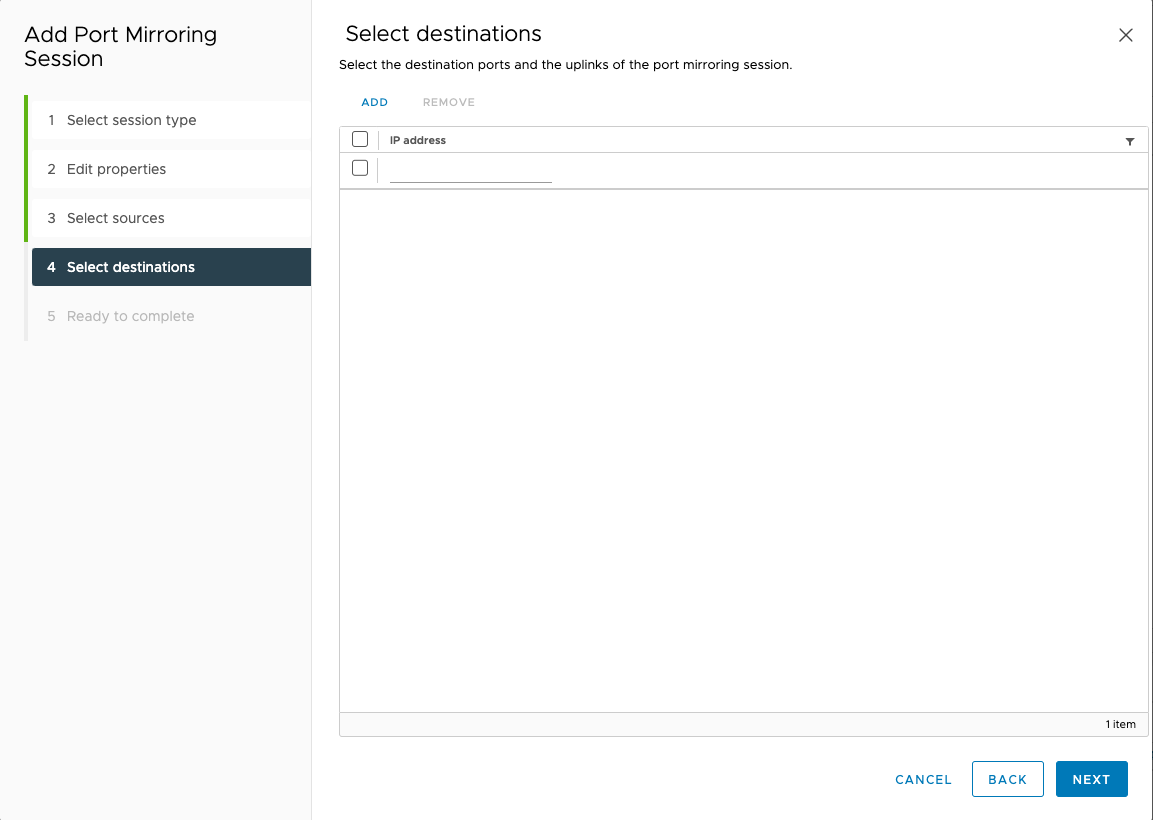
- 點選NEXT。
- 在Ready to complete screen上,檢查設定並點選FINISH。
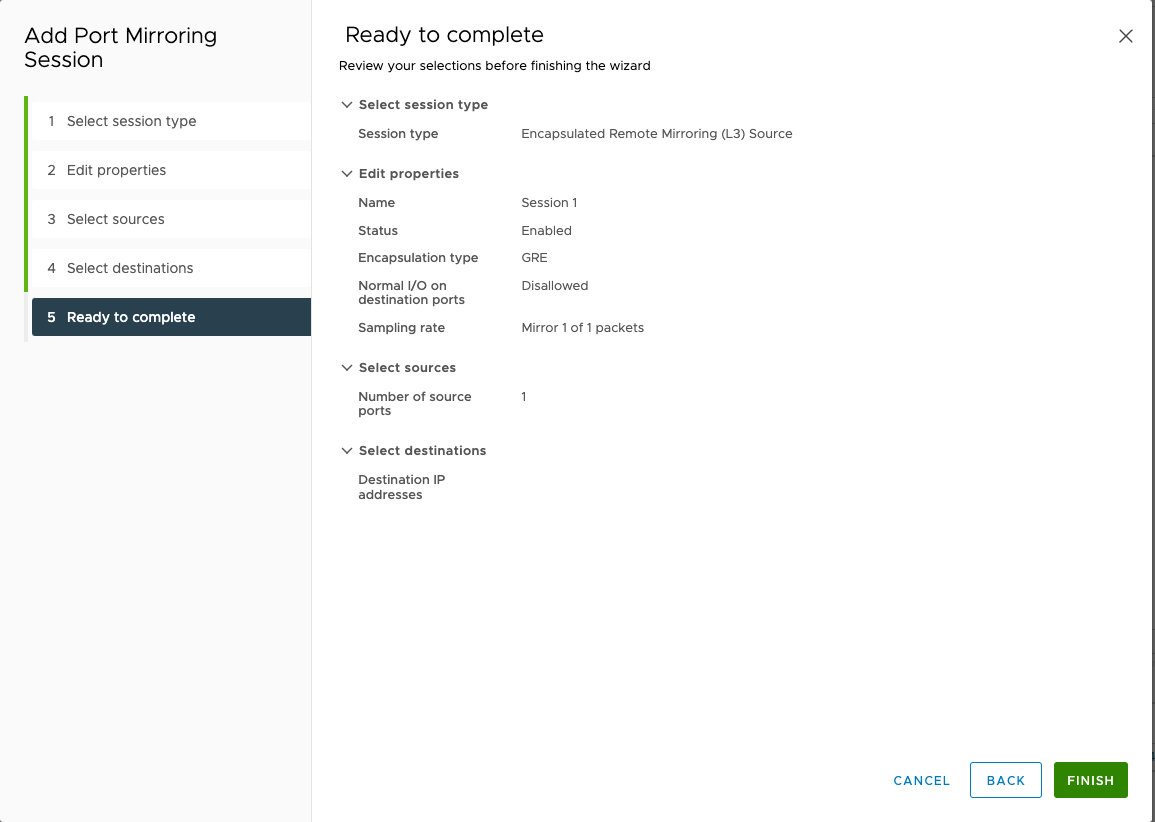 在配置您的網路設定後,請訪問虛擬網路感測器控制台,並使用命令
在配置您的網路設定後,請訪問虛擬網路感測器控制台,並使用命令show traffic來驗證虛擬網路感測器是否正在接收流量。欲了解更多有關疑難排解的資訊,請參閱 虛擬網路感測器常見問題 和 虛擬網路感測器 CLI 命令。

